Remediați problemele cu tastele funcționale care nu funcționează în Windows 10

Tastele funcționale Fn vă oferă o modalitate mai rapidă și mai ușoară de a controla anumite funcții hardware.
Device Links
Dacă căutați o modalitate de a îmbunătăți calitatea videoclipurilor și fotografiilor dvs., vă recomandăm să luați în considerare utilizarea efectului de zoom. Acest efect poate face videoclipurile tale să pară mai rafinate și mai profesionale.

Acest articol vă va arăta cum să utilizați efectul de zoom cu CapCut.
Măriți-vă videoclipul cu CapCut
CapCut este o aplicație de editare video care vă permite să creați cu ușurință fotografii și videoclipuri de calitate profesională. Aplicația include toate instrumentele de care aveți nevoie pentru a decupa, decupa și edita videoclipurile și pentru a adăuga muzică, text și tranziții. CapCut facilitează partajarea videoclipurilor cu prietenii și familia sau postarea lor pe rețelele sociale.
Una dintre caracteristicile remarcabile ale CapCut este efectul de zoom. Această tehnică de editare este folosită pentru a mări dimensiunea ecranului video și pentru a aduce spectatorul mai aproape de un obiect, astfel încât să poată fi văzut mai în detaliu. Este folosit în mod obișnuit în documentare, programe de știri și alte programe non-ficțiune, unde este important să le oferim spectatorilor o privire de aproape asupra a ceva.
Efectul de zoom poate avea mai multe beneficii. În primul rând, poate ajuta la îmbunătățirea clarității imaginii. Acest lucru este util în special atunci când vizionați videoclipuri înregistrate în condiții de lumină scăzută sau de la distanță.
În al doilea rând, mărirea poate fi folosită și pentru a izola un anumit obiect sau persoană din cadru. Acest lucru poate fi util atunci când încercați să aruncați o privire mai atentă la ceva sau să identificați pe cineva dintr-o mulțime.
În cele din urmă, mărirea poate fi folosită pentru a crea un sentiment de profunzime și perspectivă într-un videoclip. Mărind și micșorând din cadru, puteți crea o iluzie de mișcare care poate adăuga interes și energie unei scene altfel statice.
Când este folosit cu pricepere, efectul de zoom poate fi o modalitate eficientă de a adăuga interes vizual unui videoclip.
Să vedem cum poți folosi efectul de zoom, indiferent dacă folosești iOS sau Android.
Cum să utilizați efectul de zoom în CapCut pe un iPhone
iPhone-urile sunt cunoscute pentru camerele lor de înaltă calitate, care surprind fotografii clare și bine detaliate. Efectul de zoom al CapCut este instrumentul perfect pentru a vă îmbunătăți videoclipurile, a sublinia un anumit subiect sau pentru a oferi o vedere mai largă a împrejurimilor.
Există două variante ale efectului de zoom: zoom obișnuit și zoom 3D.
Zoom obișnuit
Zoomul obișnuit este un efect pentru toate obiectele, folosit pentru a izola un obiect de împrejurimile sale și a-l face mai proeminent în cadru. Funcționează cel mai bine cu videoclipuri.
Iată cum să utilizați efectul obișnuit de zoom pe iPhone.
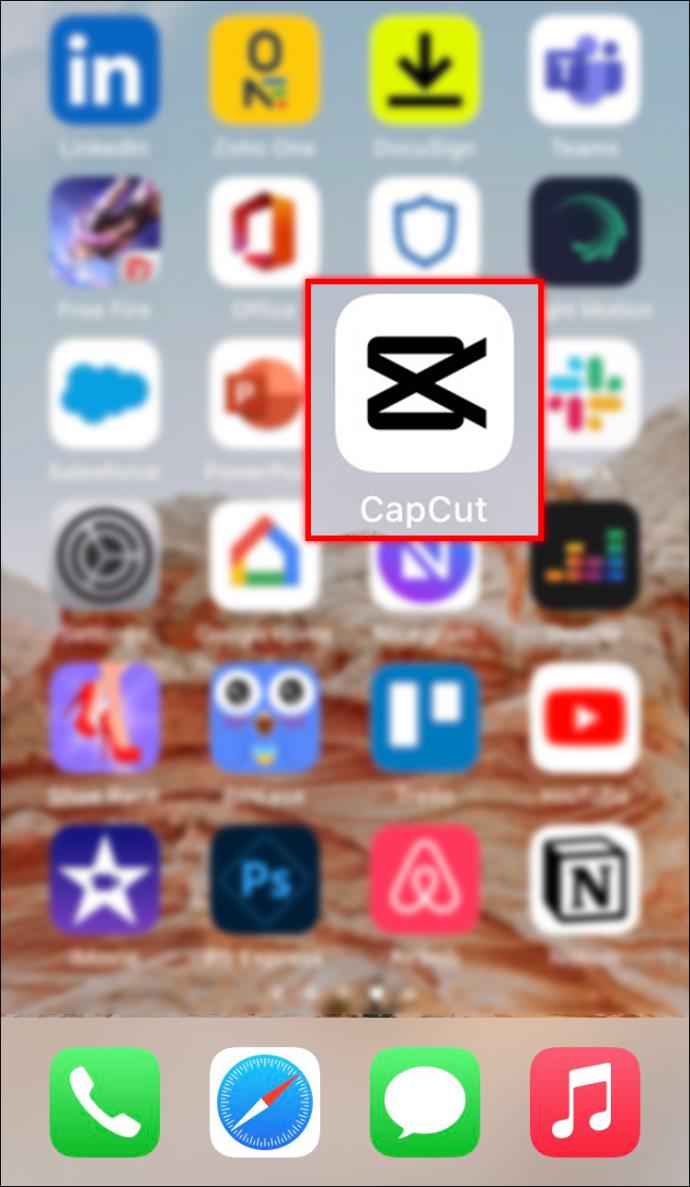

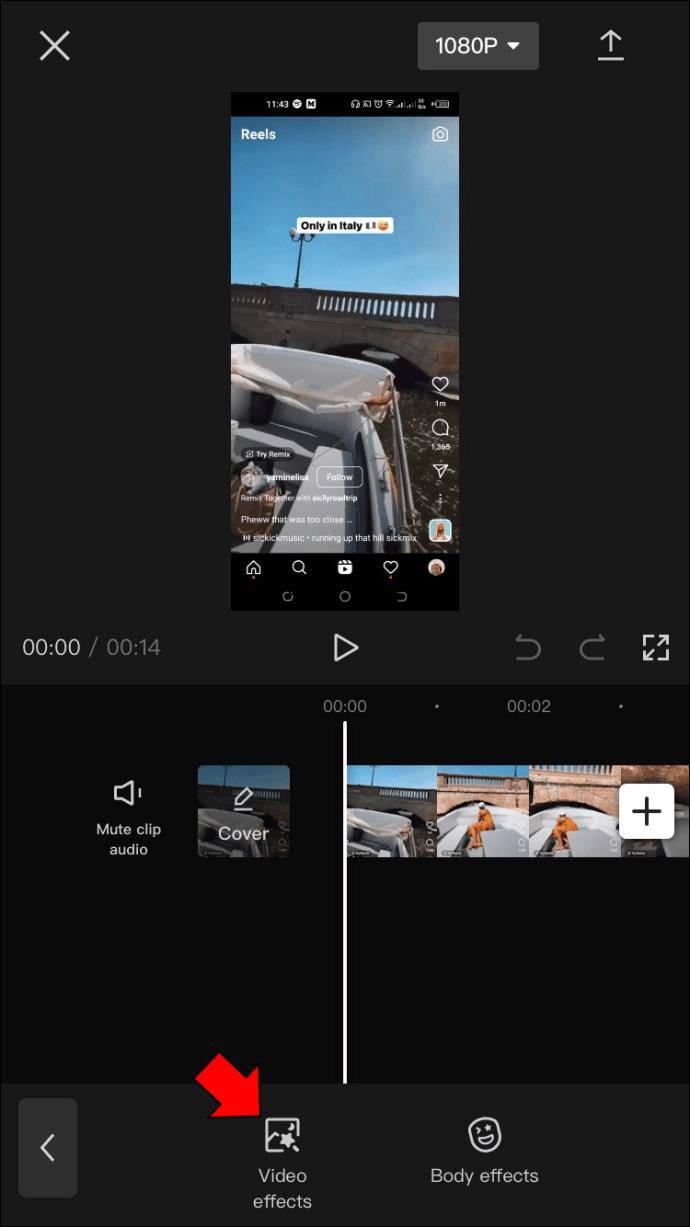

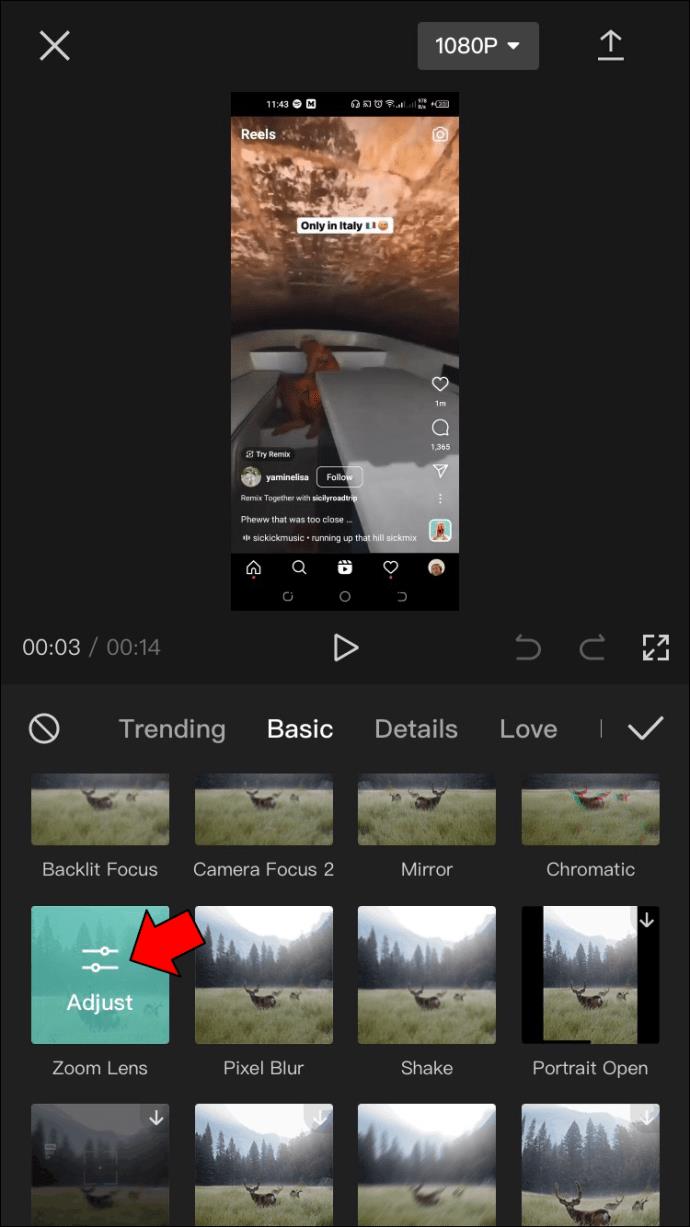
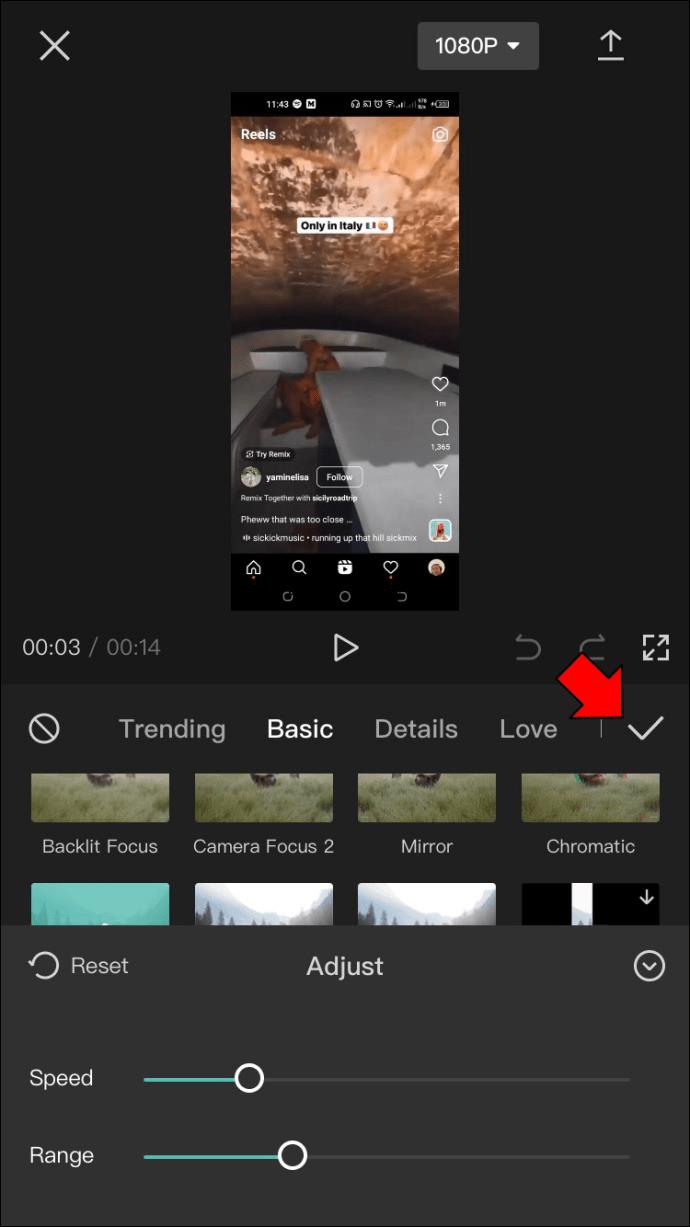
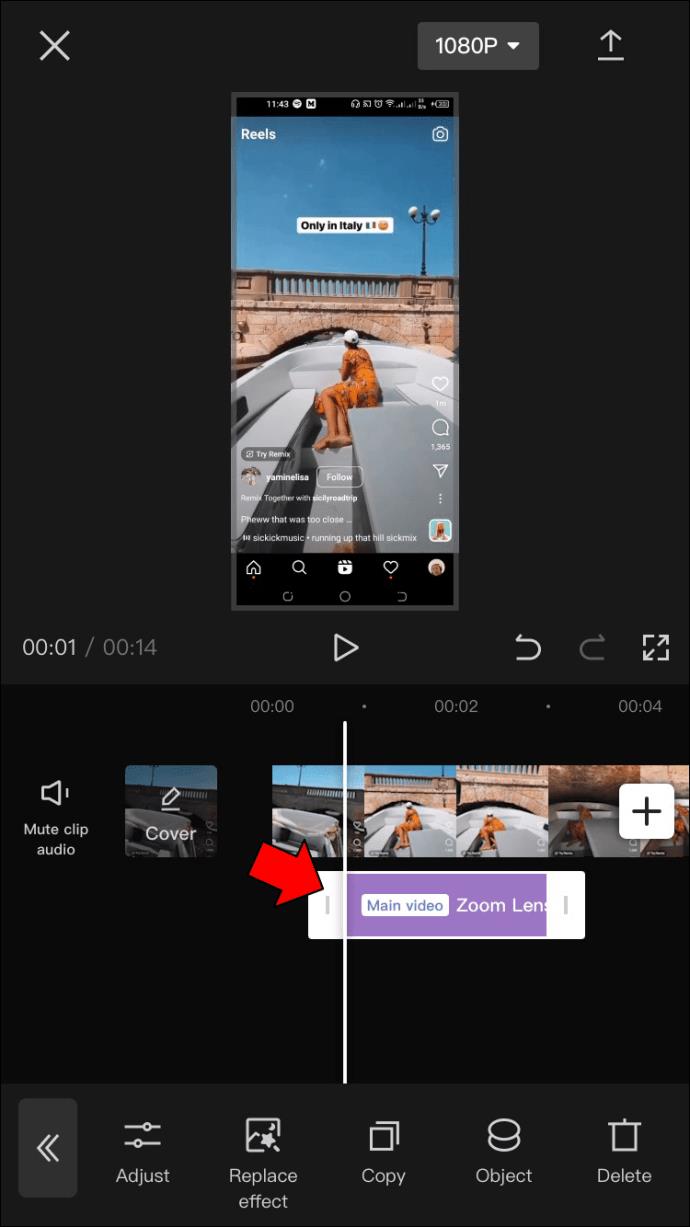
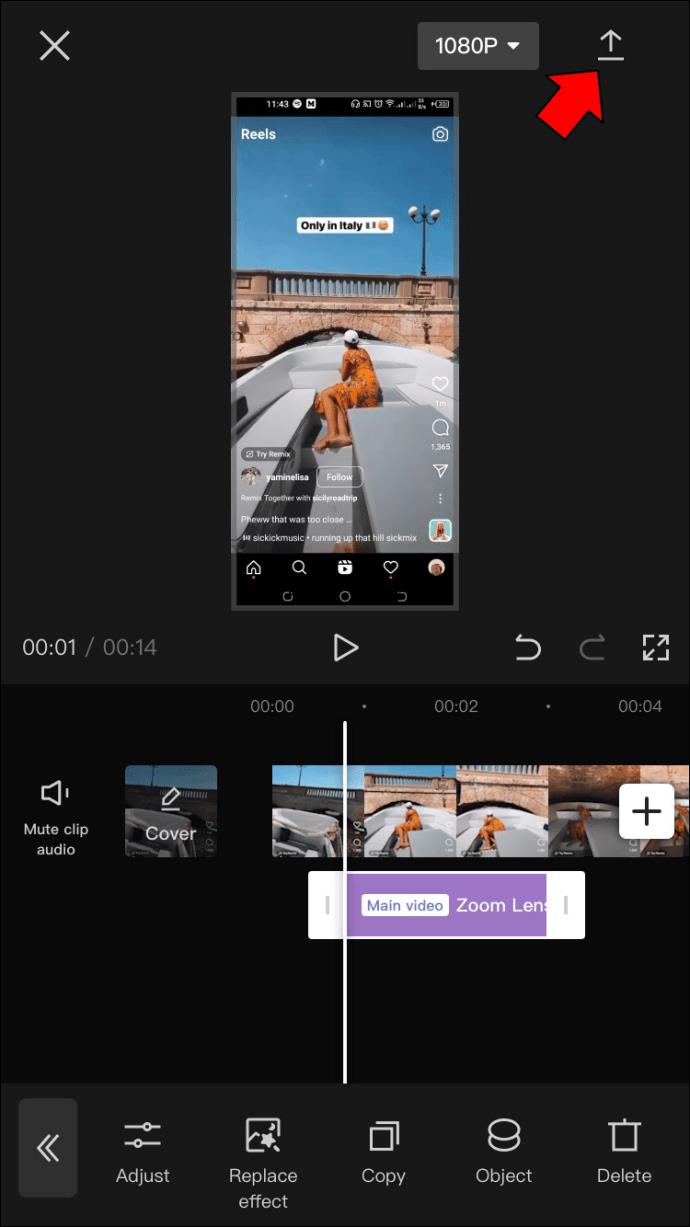
Zoom 3D
Efectul de zoom 3D a devenit din ce în ce mai popular pe platformele de social media, cum ar fi Instagram și Snapchat. Funcționează prin mărirea unui obiect sau persoană și tragerea de fundal pentru a crea o imagine tridimensională.
Poate fi folosit pentru a crea imagini izbitoare și interesante din punct de vedere vizual. Efectul poate fi folosit pentru a adăuga profunzime și dimensiune fotografiilor altfel plate.
Iată cum să procedezi.
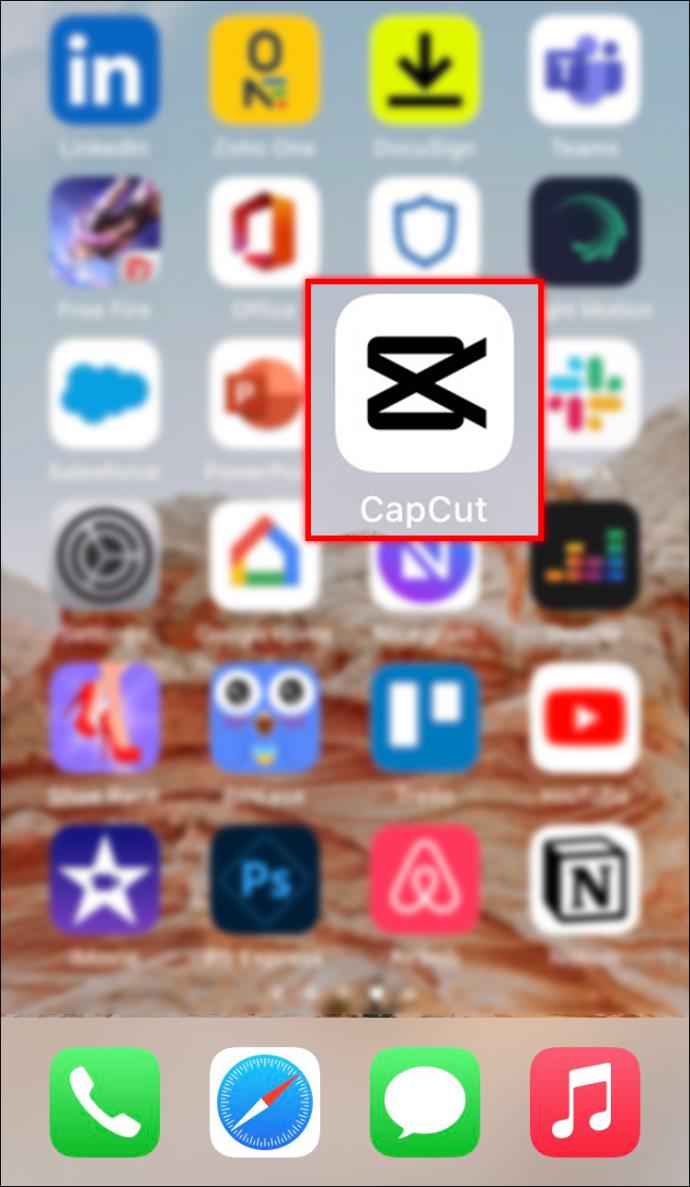
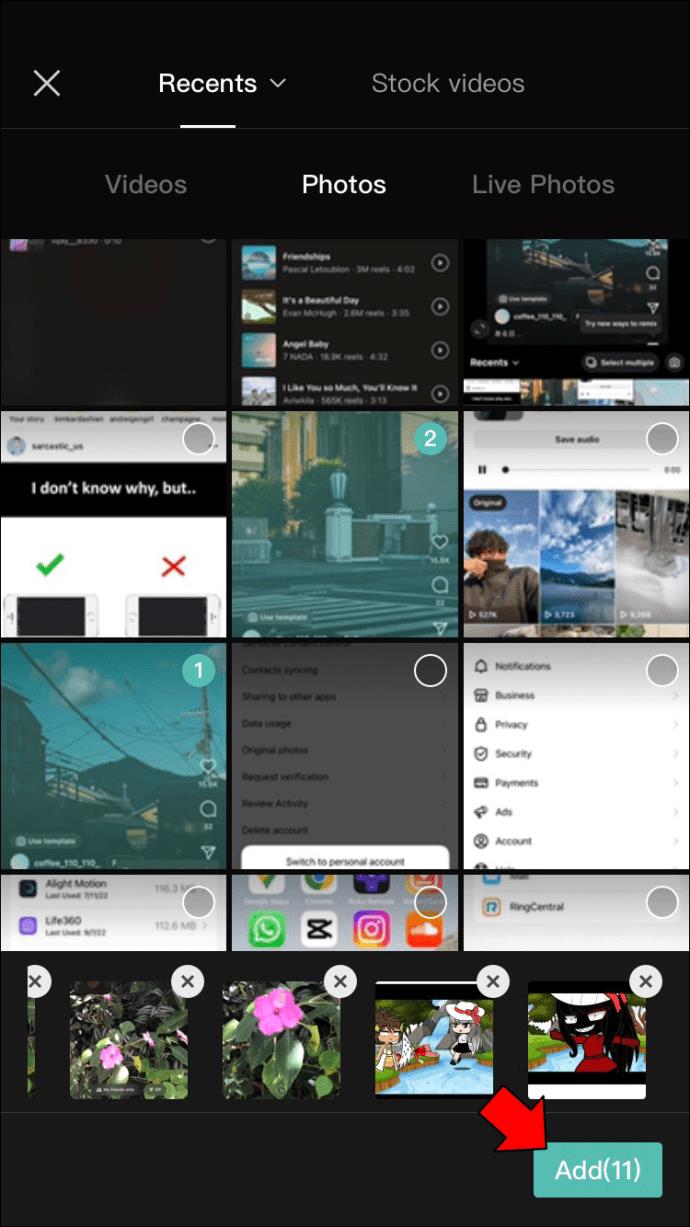
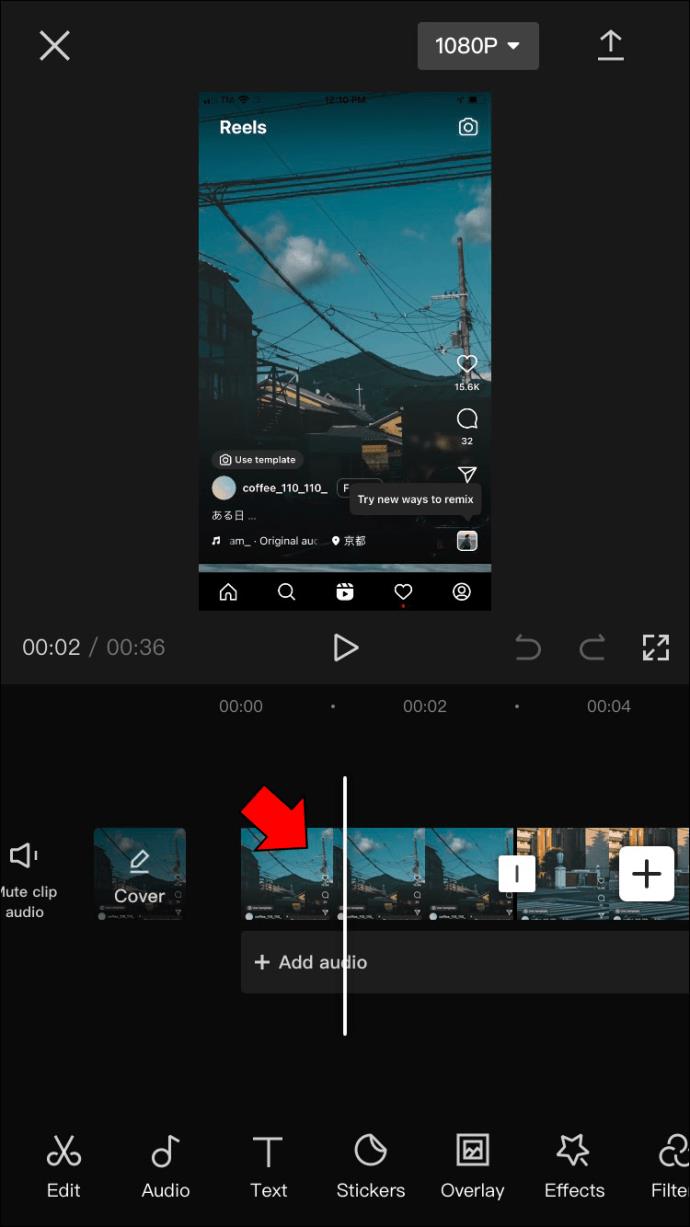

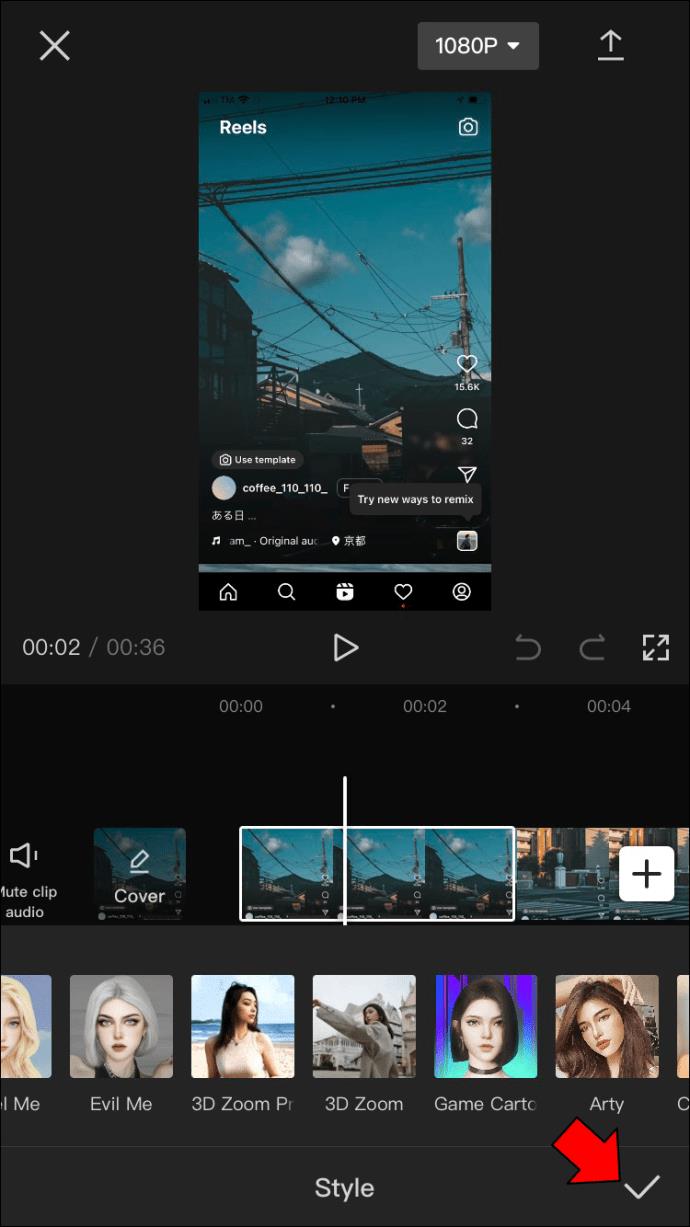
Cum să utilizați efectul de zoom în CapCut pe Android
Puteți realiza videoclipuri cu zoom în două moduri pe CapCut: efectul de zoom obișnuit și efectul de zoom tridimensional (3D). Iată un tutorial despre cum funcționează fiecare.
Zoom obișnuit
Efectul de zoom obișnuit este cel mai elementar efect pe care îl puteți utiliza în CapCut.

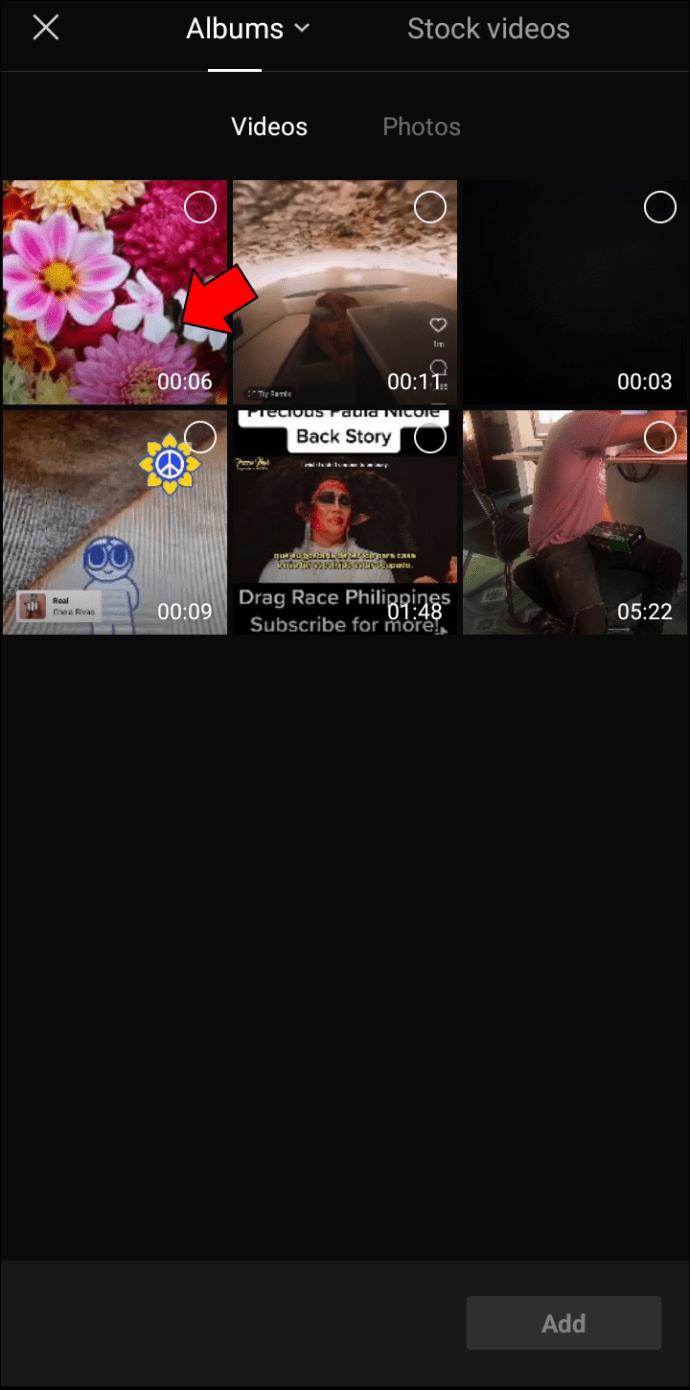
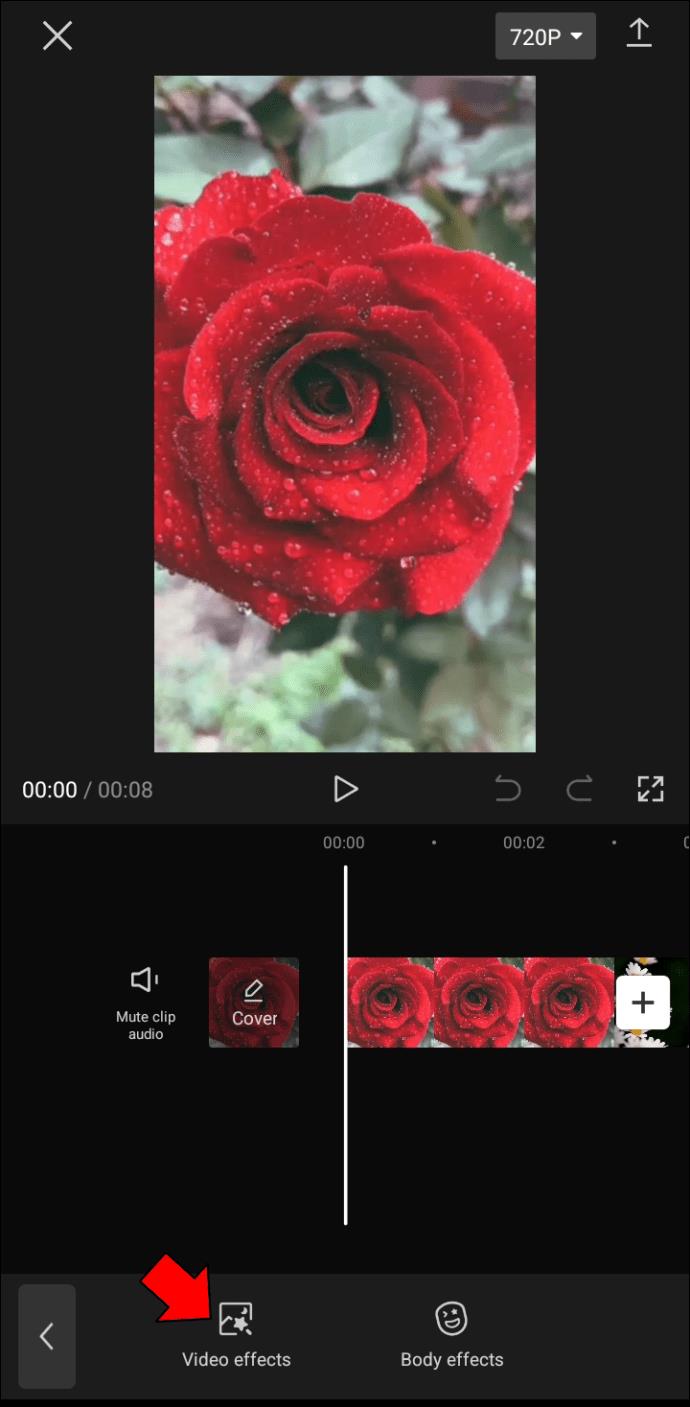
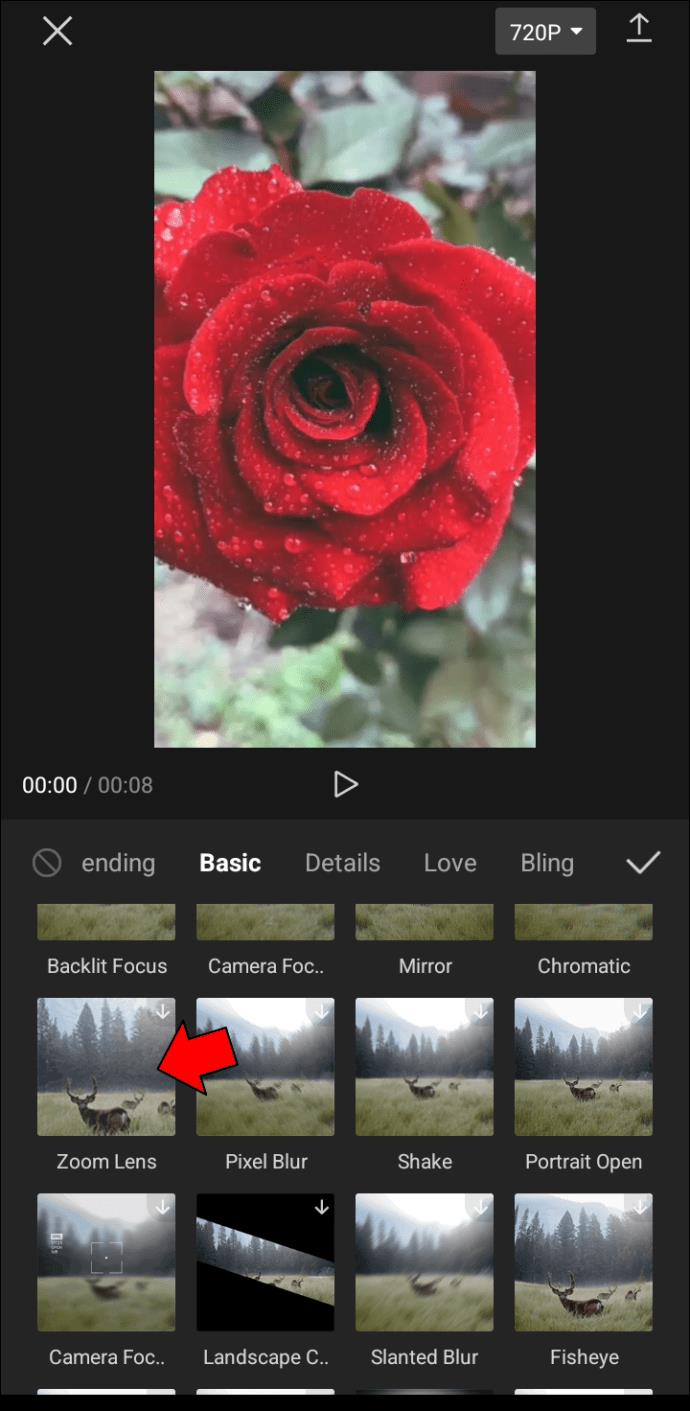
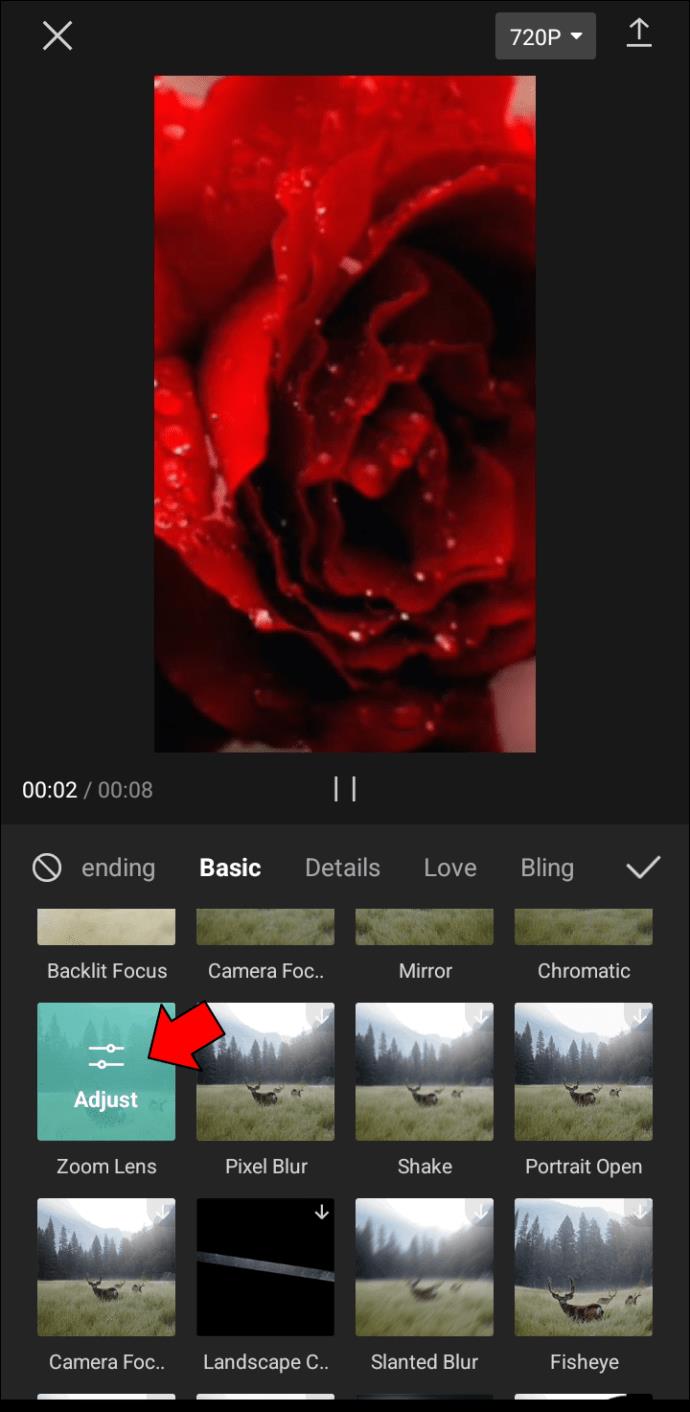
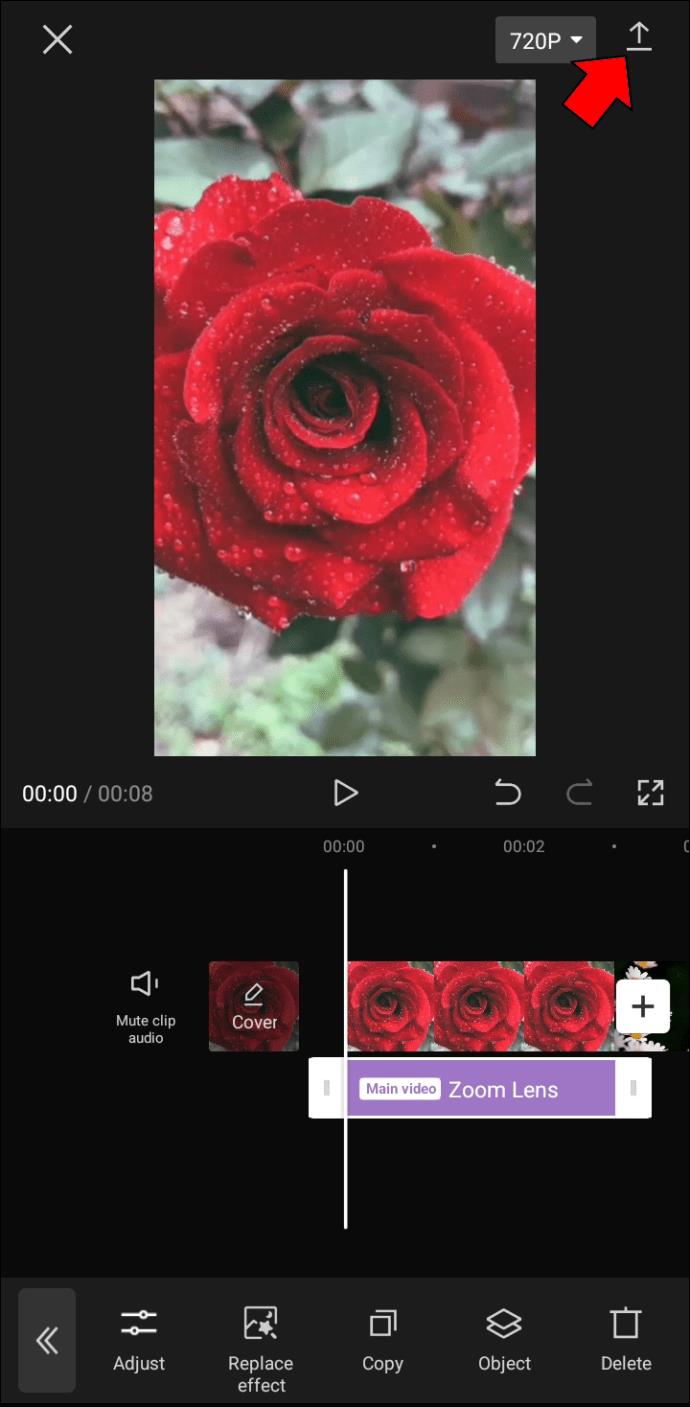
Zoom 3D
În timp ce fotografiile obișnuite sunt limitate la cele două dimensiuni de înălțime și lățime, adăugarea celei de-a treia dimensiuni de adâncime creează o iluzie de spațiu și plasează privitorul în interiorul scenei. Acest tip de imagine poate fi deosebit de eficient pentru a arăta peisaje sau arhitectură, deoarece poate da impresia de a putea păși direct în fotografie.
Pentru a crea o fotografie 3D folosind CapCut, urmați acești pași.

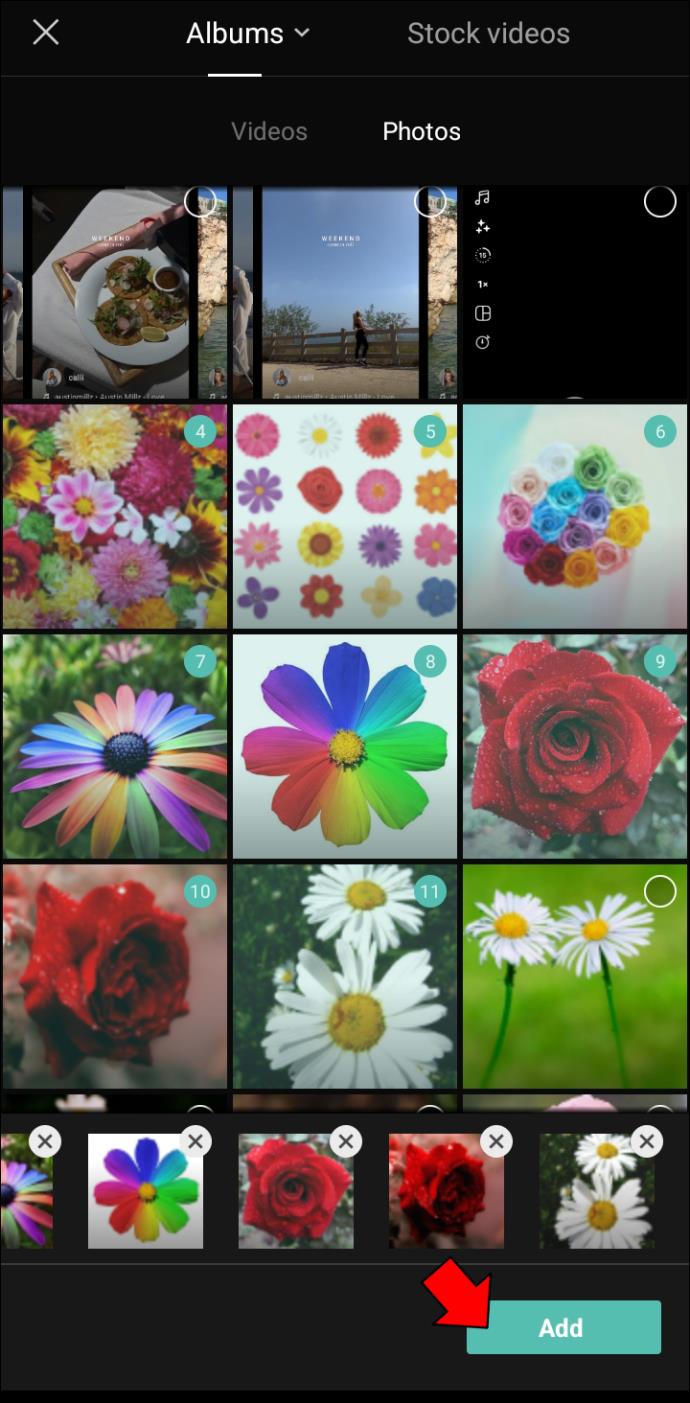
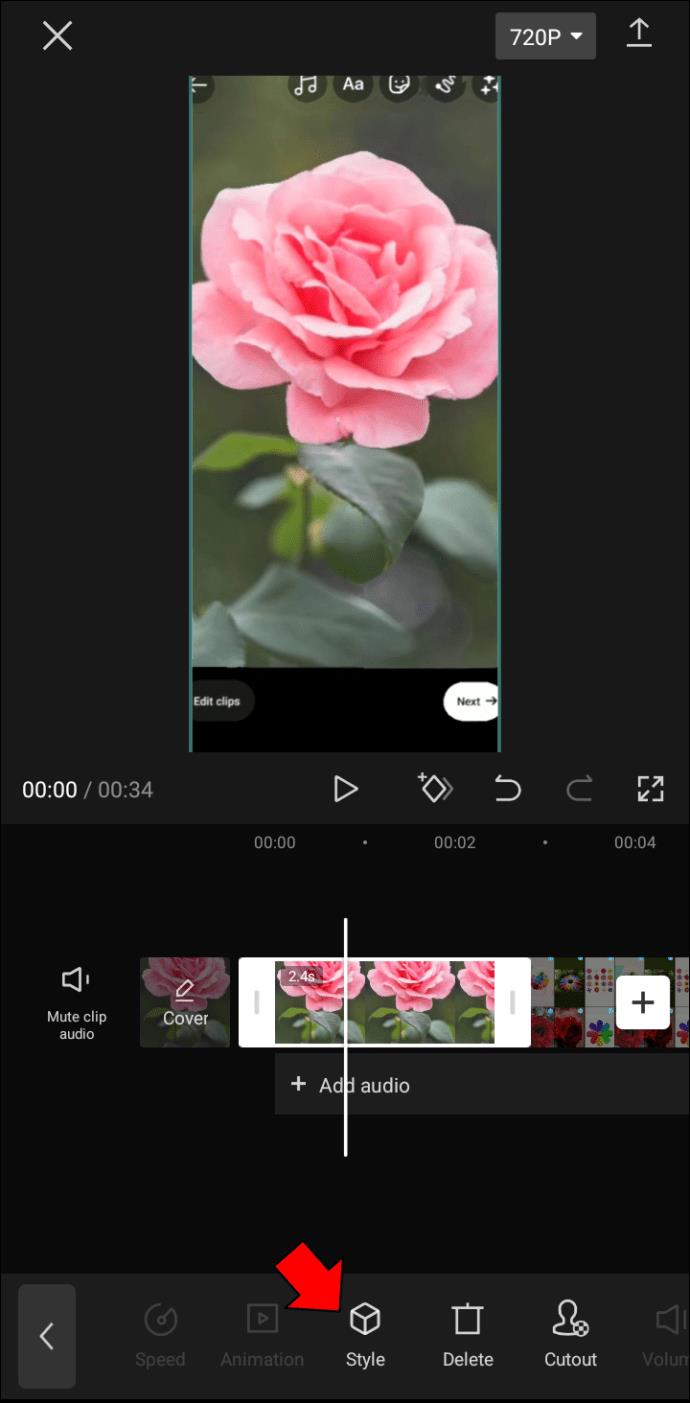
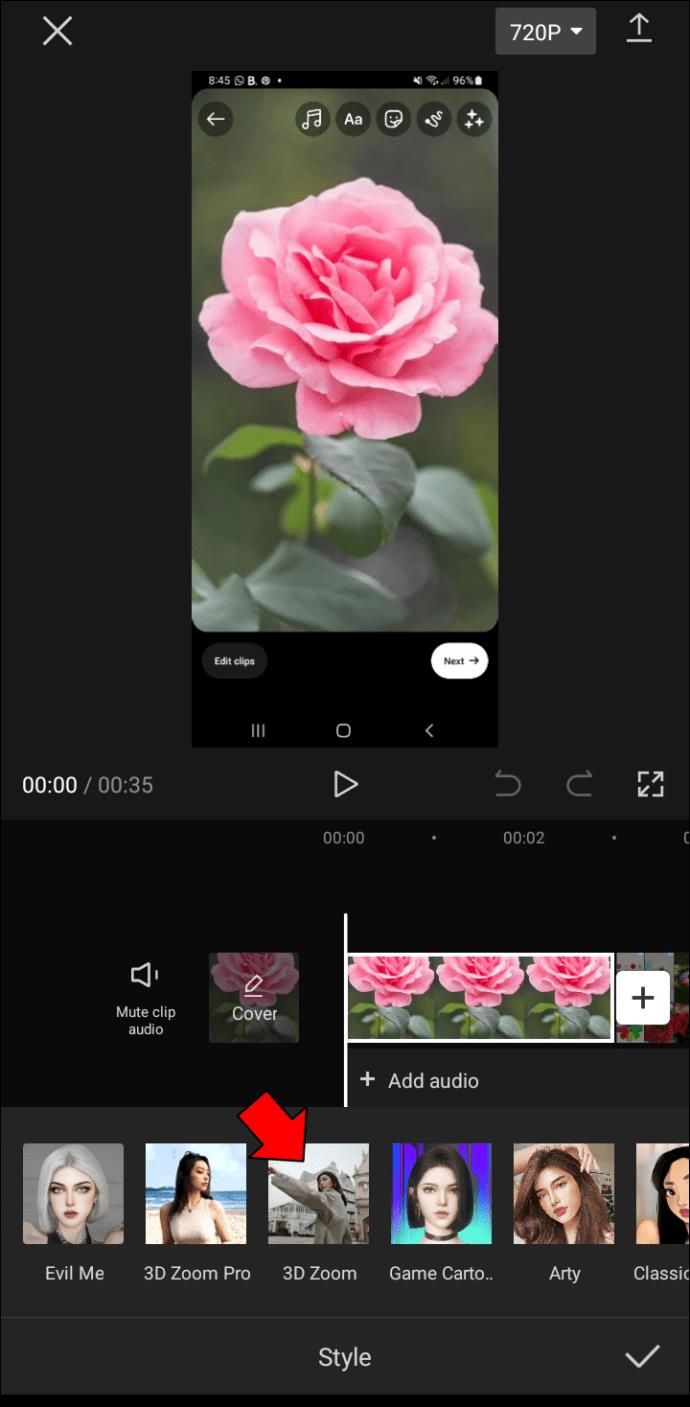
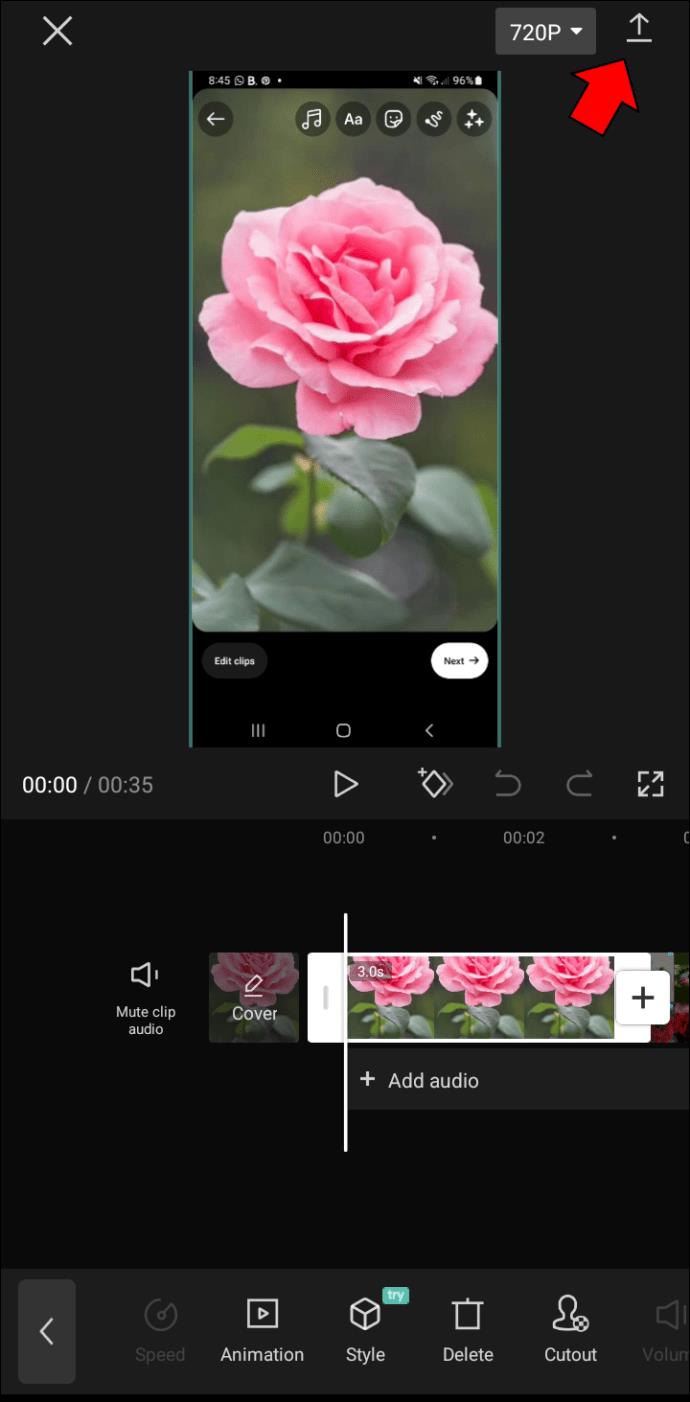
Indiferent dacă doriți să adăugați un plus de dinamism fotografiilor dvs. sau doar doriți să vă distrați cu prietenii, efectul CapCut 3D vă va face cu siguranță remarcat. De ce să nu încerci? S-ar putea să te trezești prins.
Măriți-vă drumul către videoclipuri uimitoare
Mărirea cu CapCut este o modalitate excelentă de a vă îmbunătăți abilitățile de editare video. Experiența este similară cu editarea în software-ul profesional de editare video, dar interfața este mult mai simplă și mai ușor de utilizat. Acest lucru îl face o opțiune excelentă pentru începători sau pentru cei care doresc să-și îmbunătățească abilitățile.
Programul poate fi descărcat și utilizat gratuit, deci nu există niciun risc în încercarea lui. Mărirea cu CapCut este o modalitate excelentă de a vă îmbunătăți abilitățile de editare video și de a crea videoclipuri de înaltă calitate.
Te-ai alăturat trenului zoom folosind CapCut? Dacă da, nu ezitați să împărtășiți experiența dvs. în secțiunea de comentarii de mai jos.
Tastele funcționale Fn vă oferă o modalitate mai rapidă și mai ușoară de a controla anumite funcții hardware.
Acest indicator deplasat înseamnă de obicei că criptarea BitLocker a fost dezactivată, o actualizare necesită o repornire sau o actualizare de firmware este în așteptare.
Puteți utiliza una dintre următoarele 6 metode pentru a deschide Proprietăți computer (sau Proprietăți sistem) în Windows 10.
Dacă blochezi corect rețeaua Wi-Fi pentru oaspeți, poți partaja conexiunea la internet cu orice vizitatori fără a partaja alte informații.
În acest articol, WebTech360 vă va ghida cum să dezactivați firewall-ul pe Windows 11.
Când ți-ai cumpărat calculatorul, acesta pornea în câteva secunde și funcționa de minune. Dar lucrurile s-au schimbat în timp.
Acest document este despre ștergerea fișierelor .tmp, nu despre cum să ștergeți istoricul de internet sau memoria cache a browserului.
Poți dezactiva aplicațiile din fundal din Windows 11 pentru a optimiza performanța, a economisi bateria și a reduce consumul de RAM.
Instalarea unui VPN vă va ajuta să vă mențineți computerul cu Windows 11 mai sigur.
Windows oferă o serie de opțiuni utile de accesibilitate, ideale pentru personalizarea interfeței PC-ului, îmbunătățirea confortului și chiar operarea complet hands-free.
Pe Windows 10, Microsoft a integrat o nouă aplicație numită Setări. Această aplicație Setări este o aplicație Metro creată de Microsoft pentru a înlocui aplicația clasică Panou de control.
Folderele mari din sistem sunt unul dintre vinovații care ocupă mult spațiu în sistem. Multe foldere pe care le creați, după ce le ștergeți, vor reapărea după un timp. Poate că acestea sunt foldere nedorite pe care încercați să le eliminați.
Dacă serverul DNS implicit furnizat de furnizorul dvs. de servicii de internet pare lent, nesigur sau nesigur, nu trebuie să îl utilizați. Iată cum puteți modifica setările serverului DNS pe computerul dvs. cu Windows 11.
GodeMode se numește Shortcut Windows Master Control Panel. GodMode (sau God Mode) este un panou de control care vă permite să configurați și să accesați tot ce se află în sistemul de operare Windows.
Pentru a schimba parola sau numele WiFi pentru modemul TP Link, utilizatorii trebuie să se conecteze la adresa corespunzătoare acestei linii de modem. Deci, care este adresa de conectare a modemului TP Link?













